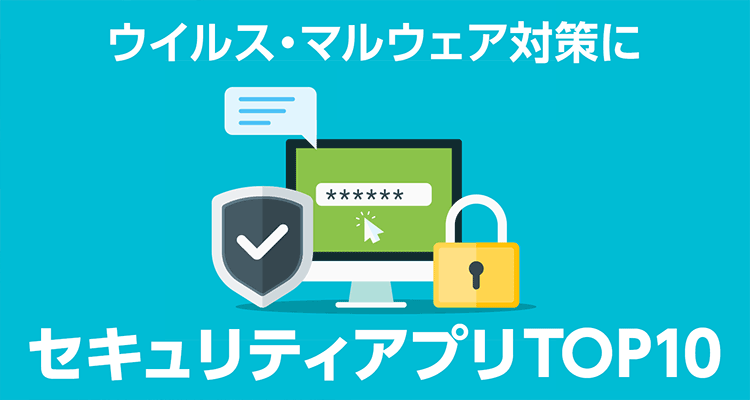※ランキングは、人気、おすすめ度、レビュー、評価点などを独自に集計し決定しています。
※監修者はセキュリティに関する専門的な部分のみ監修を行っています。掲載しているアプリは、監修者が選定したものではなく編集部がランキング集計したものです。
セキュリティアプリおすすめランキングTOP10
ネットの脅威から子供を守れる
|
|
機能の豊富さ
充実のセキュリティが両OSで使える |
|
|
コスパ
Webやメール、SNSの安全性も確保できて価格も良心的 |
|
|
使いやすさ
ブロックするWebサイトをユーザーが指定できる |
| 利用料金 | 有料(ダウンロードは無料) |
|---|---|
| 無料お試し期間 | 1ヶ月間 |
| セーフブラウジングの有無 | ○ |
| 危険なウェブサイトをブロック | ○ |
| スキャン機能 | ○(ファイルのみ) |
| 盗難対策 | 端末ロック、アプリロック、写真撮影、アラーム、SIM監視 |
| VPNの有無 | ○ |
こんな人におすすめ
ブロックするサイトの選択もできるため、子供にスマホを持たせても安心
1アカウントで複数台のスマホを管理できる優れもの
|
|
機能の豊富さ
危険なアプリを事前に通知。Web閲覧も安全にできる |
|
|
コスパ
複数台で使うと料金割引がありお得 |
|
|
使いやすさ
操作は簡単だが、各項目が一覧表示されないため醜さがある |
| 利用料金 | 有料(ダウンロードは無料) |
|---|---|
| 無料お試し期間 | 2週間 |
| セーフブラウジングの有無 | × |
| 危険なウェブサイトをブロック | ○ |
| スキャン機能 | × |
| 盗難対策 | × |
| VPNの有無 | ○ |
こんな人におすすめ
複数台のセキュリティを管理できる。サブ端末持ちの人におすすめ
ウイルスやマルウェアをリアルタイムで探し出す
|
|
機能の豊富さ
アプリやファイルをリアルタイムで監視 |
|
|
コスパ
スキャン機能がありウイルスの脅威からスマホを守るには充分 |
|
|
使いやすさ
セキュリティ対策はできるが、項目が多くやや分かりにくい |
| 利用料金 | 完全無料 |
|---|---|
| 無料お試し期間 | × |
| セーフブラウジングの有無 | ○ |
| 危険なウェブサイトをブロック | ○ |
| スキャン機能 | ○(ファイルとアプリ) |
| 盗難対策 | × |
| VPNの有無 | × |
こんな人におすすめ
アプリに関する対策が充実。頻繁にアプリをDLする人におすすめ
どのアプリにするか迷ったらこちら
ネットサーフィンを安全で快適にする
|
|
機能の豊富さ
デバイスの保護はできるが機能は少なめ |
|
|
コスパ
無料でも安全にWeb閲覧でき、課金でさらに安全性が高まる |
|
|
使いやすさ
自動的に偽サイトをブロックしてくれるから手軽 |
| 利用料金 | 基本無料 / 有料プランあり |
|---|---|
| 無料お試し期間 | 7日間 |
| セーフブラウジングの有無 | × |
| 危険なウェブサイトをブロック | ○ |
| スキャン機能 | × |
| 盗難対策 | 位置特定、アプリロック、写真撮影、音声記録 |
| VPNの有無 | ○ |
こんな人におすすめ
偽サイトを自動で発見。スマホでよくネットサーフィンする人におすすめ
docomoが提供するセキュリティアプリ
|
|
機能の豊富さ
セキュリティ対策は充実しているが、盗難対策には未対応 |
|
|
コスパ
月額250円のアプリが、ドコモユーザーなら220円で使える |
|
|
使いやすさ
機能の詳細ページだけでは使い方や効果を把握できない |
| 利用料金 | 有料(ダウンロードは無料) |
|---|---|
| 無料お試し期間 | × |
| セーフブラウジングの有無 | ○ |
| 危険なウェブサイトをブロック | ○ |
| スキャン機能 | ○(ファイルとアプリ) |
| 盗難対策 | × |
| VPNの有無 | × |
こんな人におすすめ
利用料が安くなるため、ドコモユーザーにおすすめ
脆弱なセキュリティを即発見 対策もすぐできる
|
|
機能の豊富さ
機能は少ないが不正アクセスの検知・対策可 |
|
|
コスパ
マルウェア検知などの機能には課金が必要 |
|
|
使いやすさ
セキュリティの脆弱性チェッカーとしては有用 |
| 利用料金 | 基本無料 / 有料プランあり |
|---|---|
| 無料お試し期間 | × |
| セーフブラウジングの有無 | ○ |
| 危険なウェブサイトをブロック | ○ |
| スキャン機能 | ○(アプリのみ) |
| 盗難対策 | アラーム |
| VPNの有無 | × |
こんな人におすすめ
メールアドレス不正利用の痕跡が分かる。メールセキュリティを強化したい人向け
万全のセキュリティ対策で複数端末を一括管理
|
|
機能の豊富さ
ウィルス対策や1TBのクラウドストレージ付与など機能豊富 |
|
|
コスパ
Microsoft 365 Personalへの加入が必要だがそれに見合う性能 |
|
|
使いやすさ
自動でウィルスをスキャン。手動で操作することは少ない |
| 利用料金 | 有料(ダウンロードは無料) |
|---|---|
| 無料お試し期間 | 1ヶ月間 |
| セーフブラウジングの有無 | ○ |
| 危険なウェブサイトをブロック | ○ |
| スキャン機能 | ○ |
| 盗難対策 | × |
| VPNの有無 | × |
こんな人におすすめ
Microsoftユーザーにおすすめ複数端末のセキュリティ対策が可能
特大アラームで位置をお知らせ 盗難対策が充実
|
|
機能の豊富さ
無料ではスマホやWi-Fiのセキュリティ確認しかできない |
|
|
コスパ
VPNなど一部機能を使うには課金が必要 |
|
|
使いやすさ
ワンタップでセキュリティチェックができる |
| 利用料金 | 基本無料 / 有料プランあり |
|---|---|
| 無料お試し期間 | 7日間 |
| セーフブラウジングの有無 | × |
| 危険なウェブサイトをブロック | ○ |
| スキャン機能 | × |
| 盗難対策 | 常時位置表示、アラーム |
| VPNの有無 | ○ |
こんな人におすすめ
スマホの位置情報を常に監視。スマホの盗難・紛失に備えたい人におすすめ
デバイスロックでスマホの情報をしっかり保護
|
|
機能の豊富さ
不要ファイルの削除など、無料だと使える機能が少ない |
|
|
コスパ
スマホのセキュリティを強化するには課金が必要に |
|
|
使いやすさ
広告は表示されるが操作に支障はない |
| 利用料金 | 基本無料 / 有料プランあり |
|---|---|
| 無料お試し期間 | × |
| セーフブラウジングの有無 | × |
| 危険なウェブサイトをブロック | ○ |
| スキャン機能 | ○(ファイルのみ) |
| 盗難対策 | 位置特定、端末ロック、アプリロック、写真撮影、アラーム |
| VPNの有無 | ○ |
こんな人におすすめ
遠隔操作の機能が優秀。盗難対策を万全にしたい人におすすめ
賢い犬がセキュリティ対策を代行
|
|
機能の豊富さ
セキュリティに関する機能はVPN接続のみ |
|
|
コスパ
全機能が無料で使える |
|
|
使いやすさ
簡単な質問に回答するだけ。設定が簡単で使いやすい |
| 利用料金 | 完全無料 |
|---|---|
| 無料お試し期間 | × |
| セーフブラウジングの有無 | × |
| 危険なウェブサイトをブロック | ○ |
| スキャン機能 | ○ |
| 盗難対策 | 生体認証設定の案内 |
| VPNの有無 | ○ |
こんな人におすすめ
簡単設定でセキュリティ強化。手軽に使えるアプリを探している人に
セキュリティアプリとは
電話番号や、パスワードなどスマホ内の情報を保護するのがセキュリティアプリです。ウイルスやマルウェアと呼ばれる「悪意あるプログラム」を見つけて、ブロックしたり通知したりしてくれるため、個人情報が流出するリスクを下げることができるでしょう。
一部のアプリには、スマホの遠隔ロックや、写真撮影など盗難時に役立つ機能も備わっています。
ウイルスやマルウェアに感染するとどうなる?
スマホがウイルスやマルウェアに感染していた場合、以下のような症状を引き起こします。
・通信量が異常に増える
・アプリが勝手に起動する
・身に覚えのない高額な請求が届く
これらがエスカレートすると過剰な発熱でスマホが壊れたり、クレジットカードを不正利用されたりなどの被害に発展する可能性もあります。
セキュリティアプリの安全性
Apple社の審査を通過したアプリだけがApp Storeからダウンロードできるため、iOSにおけるアプリの安全性は高いです。
AndroidはGoogle社が審査したアプリだけでなく、個人やほかの企業が独自に開発したアプリもダウンロードできます。そのためウイルスが含まれるアプリも出回りやすく、iOSと比べるとウイルス感染の危険性が高まります。
もちろんiOSも絶対に安全とは言い切れないため、どちらのOSを使っていてもセキュリティ対策は重要です。
セキュリティアプリの必要性
セキュリティアプリを使えば、ウイルスやマルウェアを発見しやすくなります。スキャン機能でウイルスに感染する恐れがある、サイトやアプリを通知してくれるため、手軽にセキュリティ対策が可能に。
前項『ウイルスやマルウエアに感染するとどうなる』で紹介した被害に遭わないためにも、セキュリティアプリは必要といえます。
セキュリティアプリの選び方
セキュリティアプリを選ぶ際にはどのようなポイントに注目したらいいのでしょうか。編集部おすすめの選び方を5つ紹介します。
1.有料か無料でアプリを決める
セキュリティアプリは利用料金に注目して選ぶといいでしょう。無料アプリは不要なファイルの削除や、危険なWebサイトのブロックなど、最低限のセキュリティ対策が行えます。
有料アプリは危険なサイトやアプリを見つけたら画面上に警告を表示したり、遠隔でスマホをロックしたりなど多機能で、新種ウイルスへの対応も早いのが特徴です。
スマホでネットサーフィンをする人や頻繁にアプリをダウンロードする人は有料アプリがおすすめ。電話やメールなど連絡手段として、必要最低限の利用しかしない人は無料アプリを使うことで、それぞれの利用状況に合った適切なサービスが受けやすくなります。
2.ウイルスを事前に検知できるアプリを選ぶ
Webサイトの利用が多い人はセーフブラウジング機能の有無でアプリを選ぶのがおすすめ。ウイルスの中には、サイトを表示すると感染するタイプがあります。
セーフブラウジング機能があれば、事前に安全なサイトかどうかをチェックして、通知してくれます。これにより、知らぬ間にウイルスに感染していたという事態を回避しやすくなるでしょう。
3.動作の軽いアプリを選ぶ
スマホのセキュリティ対策と操作の快適さを両立するなら、セキュリティアプリはできるだけ動作が軽いものを選ぶのがおすすめ。
セキュリティアプリはウイルスをすぐに発見できるようにするため、アプリを閉じてもバックグラウンドで常に動作しています。ほかのアプリを利用している時も稼働し続けるので、その際にはスマホの動作が重くなりがち。
スキャンに時間がかかるものや、多くの機能が搭載されており、アプリの容量が大きいものは避けた方がいいでしょう。
4.盗難や紛失対策ができるアプリを選ぶ
万が一の事態に備えるなら、盗難や紛失対策ができるアプリがおすすめ。第三者にスマホを操作されると不正利用され、金銭的被害に遭う可能性も高まります。
盗難や紛失対策が万全なアプリを使えば、スマホの追跡や遠隔ロックで、不正利用を未然に防ぎやすくなります。
5.アプリの更新費用で選ぶ
セキュリティアプリは、月額や年額課金のアプリが大半を占めます。出費を少しでも抑えたい人は、必要な機能を見比べた上で、更新費用が安いアプリを選ぶのもいいでしょう。
アプリ不要でもできるセキュリティ対策
ここではセキュリティアプリ不要で行えるセキュリティ対策を紹介します。1~7まではAndroid・iOS共通の対策方法。8~10はiOSのみに対応した対策方法を掲載しています。
1.OSやアプリは常に最新のバージョンにしておく
OSの最新バージョンが公開されたら速やかにアップデートしましょう。システムを常に最新の状態に保つことで、端末の安全性が確保されるだけでなく、個人情報の漏洩も防止できます。
バージョンアップ作業を手軽に行いたい人は、自動更新の設定をしておくといいでしょう。夜間などスマホを使っていない間に自動で更新作業をしてくれます。
OSを自動で最新バージョンにする手順
OSを自動で最新バージョンに変更する設定は以下の通りです。
1.設定を開く
2.一般をタップ
3.ソフトウェア・アップデートをタップ
4.自動アップデートをタップ
5.iOSアップデートをダウンロードをONに
6.iOSアップデ―トをインストールをONに
※動作確認にはiOS 14.8を使用しています。4.以降の操作はOSのバージョンで多少表記が異なる場合があります。
アプリを自動で最新バージョンにする手順
iOSの設定
1.設定を開く
2.App Storeをタップ
3.AppのアップデートをONに
※動作確認にはiOS 14.8を使用しています。2.以降の操作はOSのバージョンで多少表記が異なる場合があります。
Androidの設定
1.Google Playを開く
2.右上のプロフィールアイコンをタップ
3.設定をタップ
4.ネットワーク設定をタップ
5.アプリの自動更新をタップ
6.Wi-Fi経由のみを選択
※動作確認にはAndroid 11を使用しています。2.以降の操作はOSのバージョンで異なる場合があります。
2.アプリダウンロードはアプリストアで行う
App StoreはApple社、Google PlayはGoogle社がそれぞれ厳正な審査のもと、安全性が保障されたアプリのみダウンロードできるようになっています。
AndroidではGoogle Playだけでなく、Webサイトからもアプリがダウンロードできます。しかしGoogle社が審査しているわけではないので、ウイルスに感染するリスクがあります。
ウイルスに感染するリスクを減らすなら、安全性が保障されているアプリストアのみを利用しましょう。
3.身に覚えのないメールやSMSは開かない
メールやSMSに添付されているURLにアクセスすることで、ウイルスに感染したり高額請求をされるケースがあります。この場合はURLにアクセスさえしなければ、ウイルス感染や金銭的被害に遭うリスクは避けられます。
いくら気を付けても操作ミスでアクセスしてしまう可能性はあります。普段から身に覚えのない宛先からのメールやSMSは開かないよう心がけるとより安全。
メールに添付されたURL同様、Web広告もウイルス感染のリスクが懸念されます。不用意にアクセスしないよう注意しましょう。
4.アカウント管理を厳重にする
AppleやGoogleのアカウントも、第三者に不正アクセスされる危険性が潜んでいます。対策にはパスワードロックや顔、指紋認証の設定が有効。可能であれば二段階認証も設定して、第三者が簡単にアクセスできないようにしておくと、不正アクセスのリスクも回避しやすくなります。
5.公衆のWi-Fiは利用しない
コンビニや公共施設などに設置されている公衆のWi-Fiには、誰でも使えるようにパスワード未設定のWi-Fiもあります。手軽に利用できて便利ですが、セキュリティ対策がされていないため、ウイルス感染のリスクが高く危険です。
スマホのデータ漏洩を防ぐには、外出中は見知らぬWi-Fiに接続しないことが大切です。
6.定期的にデータのバックアップを取る
ウイルスやマルウェアには感染しないに越したことはありませんが、万が一感染した場合には被害を最小限に抑えることも大切です。
端末の故障や紛失なら新たに端末を購入することで解決できますが、データはなくなってしまうと復旧が困難です。定期的にデータのバックアップを取り、不測の事態に備えましょう。
Dropboxなどクラウドサービスの利用で、バックアップや復旧作業が簡単に行えます。
7.セキュリティ対策が不十分なPCには接続しない
セキュリティソフトがインストールされていないPCは、マルウェアから攻撃されるリスクが高く危険。PCがウイルスに感染していた場合、スマホとPCを接続するだけで、スマホもウイルスに感染してしまうことがあります。
PCとスマホを接続しデータの同期やバックアップを行う場合は、PCのセキュリティ対策も忘れずに行いましょう。
8.脱獄はしない【iOSのみ】
OSの制限を解除する改造行為を脱獄と呼びます。iOSでは脱獄をすることでWebサイトからもアプリダウンロードが可能に。便利なように思えますが、Appleのサポートが受けられなくなったり、脱獄したスマホを狙い撃つマルウェアも存在したりと、セキュリティ面の危険性が高まります。
スマホのセキュリティを強化したいのであれば脱獄はやめておきましょう。
9.AirDropをオフにする【iOSのみ】
AirDropは写真や動画の共有が手軽に行えるiPhoneの機能。AirDropは設定をオンにしていると見ず知らずの人からもデータを受信します。その際にはiPhoneの登録名が表示されるため、本名を知られてしまう可能性があります。
勝手にデータを受信したくない場合は設定をオフに。また端末の登録名を本名以外に変更しておけば、個人情報を知られずに済みます。
AirDropの設定手順
1.設定を開く
2.一般をタップ
3.AirDropをタップ
4.受信しないor連絡先のみを選択
10.Safariのセキュリティを強化する【iOSのみ】
Webブラウザではページの閲覧を快適にするため、Cookieと呼ばれる記録機能が使われています。記録される情報の中にはユーザー名やパスワード、サイトに訪問した日時、クレジットカードの情報も含まれます。
Cookieの情報が抜き取られると現在地が特定されたり、カードを不正利用されたりする可能性があり危険です。
個人情報の流出リスクを軽減するには、Cookieをブロックするのが効果的。しかしWebサイトの中にはCookieを許可していないと、正常に動作しないページもあるため、適宜切り替える必要も出てきます。
Cookieの設定手順
1.設定を開く
2.Safariをタップ
3.すべてのCookieをブロックをONに